
ИНТУИТ(Национальный открытый университет ) / Excel 2010 Лекции 6-10
.pdf
Рис. 9.16. Выравнивание по центру произвольного диапазона
Следует отметить, что в объединенную ячейку помещаются только данные из левой верхней ячейки выделенного диапазона. Данные из других ячеек уничтожаются, о чем будет выведено соответствующее предупреждение (рис.9.17).
Рис. 9.17. Предупреждение об уничтожении данных
Объединенная ячейка приобретает адрес крайней левой верхней ячейки объединяемого диапазона. Остальные ячейки объединенного диапазона пропадают.
Содержимое объединенной ячейки можно выравнивать по горизонтали и вертикали, поворачивать точно так же, как и обычной ячейки.
Следует отметить, что наличие на листе объединенных ячеек может привести к некоторым проблемам при выделении элементов листа, автозаполнении, сортировках и т. д.
Для разделения объединенной ячейки следует ее выделить, а затем нажать кнопку Объединить и поместить в центре.
71

Поворот содержимого ячеек
Содержимое ячеек можно расположить не только горизонтально, но и под любым углом.
1.Выделите диапазон ячеек.
2.Щелкните по стрелке кнопки Ориентация и выберите один из вариантов направления (рис.9.18).
Рис. 9.18. Выбор ориентации содержимого ячейки
3.Для поворота содержимого на произвольный угол в меню кнопки Ориентация выберите команду Формат выравнивания ячейки (рис.9.18).
4.Во вкладке Выравнивание диалогового окна Формат ячеек (рис.9.19) в группе Ориентация выберите способ поворота и требуемый угол. Содержимое ячейки можно повернуть на любой угол ? 90 градусов с точностью 1 градус. Для этого щелкните по метке нужного угла поворота в поле, где написано слово Надпись, или установите значение в счетчике градусов. Для изменения ориентации на вертикальную (буквы расположены "столбиком) щелкните в поле, где написано слово Текст.
Рис. 9.19. Варианты ориентации содержимого ячеек
72

Следует отметить, что параметры поворота могут быть недоступны при некоторых способах горизонтального выравнивания.
Установка границ ячеек
Бледно-голубая сетка, отображаемая на листе, не всегда достаточно четко разделяет ячейки таблицы. Кроме того, сетка листа обычно не печатается.
Для удобства просмотра и печати таблицы можно установить границы ячеек (обрамление ячеек).
1.Выделите диапазон ячеек.
2.Щелкните по стрелке кнопки Границы вкладки Главная и выберите один из вариантов границы (рис.9.20).
Рис. 9.20. Установка границ
Некоторые типы границ можно совмещать. Например, можно сначала выбрать тип все границы, а затем - толстая внешняя граница.
Перед выбором типа границы в подчиненных меню Цвет линии и Вид линии (см. рис.9.20) можно выбрать цвет и вид линии.
При выборе цвета и вида линии указатель мыши принимает вид карандаша. В этом режиме границы ячеек можно создавать рисованием.
1.В меню кнопки Границы (см. рис.9.20) выберите способ рисования границ. Способ Границы рисунка позволяет рисовать внешнюю границу обрамляемой области; Сетка по границе рисунка позволяет рисовать сплошную сетку.
2.Проведите указателем мыши при нажатой левой кнопке мыши по обрамляемым ячейкам (рис.9.21).
73
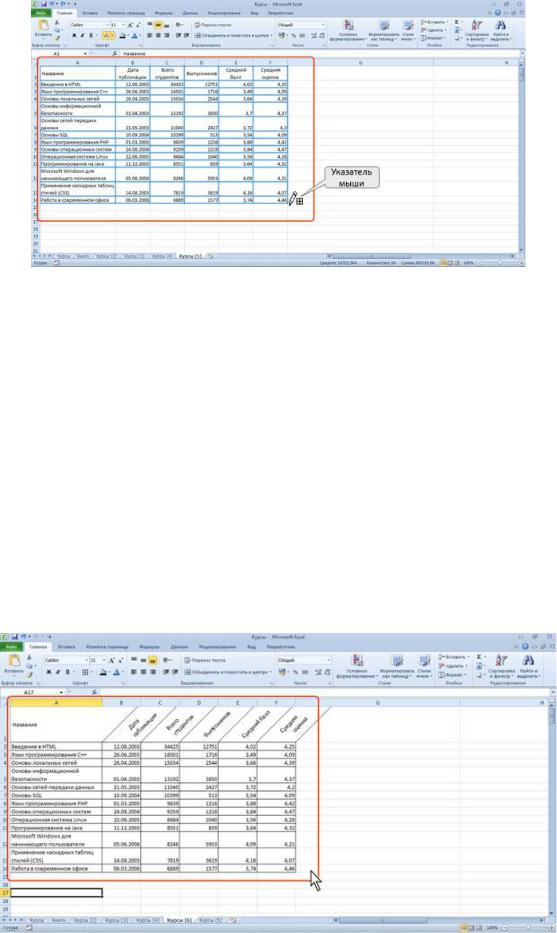
Рис. 9.21. Рисование границы (сплошная сетка)
При удерживании нажатой клавиши клавиатуры Ctrl происходит временное переключение между режимом Граница рисунка и режимом Сетка по границе рисунка. Для окончания рисования границ необходимо нажать клавишу клавиатуры Esc.
Границы можно удалять независимо от способа их установки.
1.Выделите диапазон ячеек.
2.Щелкните по стрелке кнопки Границы вкладки Главная (см. рис.9.20) и выберите вариант Нет границы.
Можно также в меню кнопки Границы (см. рис.9.20) выбрать команду Стереть границу, после чего указатель мыши примет вид ластика. Далее при нажатой левой кнопке мыши следует обводить ячейки, для которых снимается обрамление. Для окончания удаления границ необходимо нажать клавишу клавиатуры Esc.
Независимо от способа установки границ следует обратить внимание на два обстоятельства: граница по краю листа на экране не отображается; для ячеек, оформленных с поворотом содержимого, вертикальная граница будет повернута на тот же угол (рис.9.22).
Рис. 9.22. Отображение границ ячеек
74

Заливка ячеек
Заливка ячеек цветным фоном используется для разделения данных на листе. В этом случае устанавливают заливку всего столбца или всей строки листа. Можно использовать заливку и отдельных ячеек.
1.Выделите ячейку или диапазон ячеек.
2.Щелкните по стрелке кнопки Цвет заливки группы Шрифт вкладки Главная и выберите цвет заливки (рис.9.23). При наведении указателя мыши на выбираемый цвет срабатывает функция предпросмотра, и ячейки фрагмента листа отображается указанным цветом.
Рис. 9.23. Выбор цвета заливки
Следует иметь ввиду, что при выборе цветов темы (см. рис.9.23) цвет заливки может измениться, если выбрать другую тему при оформлении документа. Стандартные цвета не изменяются при выборе другой темы.
Определенных правил выбора цветов заливки не существует. Не рекомендуется использовать темные цвета. Не рекомендуется в одном документе использовать большое разнообразие цветов - это затрудняет восприятие таблицы.
Следует обратить внимание, что цвет заливки нельзя изменить для ячеек, к которым применено условное форматирование.
Для удаления заливки ячеек следует щелкнуть по стрелке кнопки Цвет заливки группы Шрифт вкладки Главная и выбрать команду Нет заливки (см. рис.9.23).
75
10. Лекция: Форматирование таблиц
Лекция посвящена вопросам повышения эффективности оформления таблиц с использованием условного форматирования, применения стилей и тем. Дано понятие об условном форматировании и показаны его возможности. Представлены различные варианты условного форматирования с использованием средств Microsoft Excel 2010. Показана процедура установки условного формата и управления правилами. Описана возможность поиска ячеек с уловным форматированием. Показана процедура изменения условного формата. Дано представление о стилях. Показано применение стилей для оформления таблиц. Описана процедура изменения параметров стиля. Показано удаления стиля. Дано понятие темы документа. Показано применение темы к документу. Описаны возможности настройки параметров темы и сохранения пользовательской темы. Рассмотрены способы копирования оформления. Описана возможность очистки параметров форматирования.
Условное форматирование
Об условном форматировании
Условное форматирование применяют для выделения из общего массива данных, отвечающих некоторым условиям. Условное форматирование можно применять как к данным, введенным с клавиатуры, так и к результатам вычислений. Чаще всего условное форматирование применяют к числовым данным.
Данные, отвечающие заданным условиям, выделяются специальными элементами оформления или измененным форматированием (параметры шрифта, границы, заливки). Условный формат можно установить для одной ячейки или диапазона ячеек. На ячейку или диапазон ячеек можно накладывать до нескольких разных условий.
Установка условного форматирования ограничивает обычное форматирование ячеек: параметры формата, определяемые наложенным условием, невозможно изменить обычными средствами.
Выделение значений
С помощью условного форматирования можно выделить значения, отвечающие какому либо условию (больше, меньше, между, равно и др.).
1.Выделите ячейку или диапазон ячеек.
2.Щелкните по кнопке Условное форматирование группы Стили вкладки Главная, в галерее выберите команду Правила выделения ячеек, а затем в подчиненном меню выберите условие (рис.10.1).
76

Рис. 10.1. Выбор правила выделения значений
3. Настройте параметры условия и выберите способ выделения (рис.10.2).
Рис. 10.2. Настройка параметров условного форматирования
Название и содержание окна настройки параметров условия зависит от выбранного условия. Например, при выборе условия Между можно указать минимальное и максимальное значения, а также выбрать способ выделения (см. рис.10.2).
При выборе условия Дата можно выбрать отношение выделяемых ячеек к сегодняшней дате (Вчера, Сегодня, Завтра, За последние 7 дней и т.д.) и выбрать способ выделения
(рис.10.3)
77

Рис. 10.3. Настройка параметров условного форматирования для дат
Выделение крайних значений
С помощью условного форматирования можно выделить максимальные или минимальные значения.
1.Выделите ячейку или диапазон ячеек.
2.Щелкните по кнопке Условное форматирование группы Стили вкладки Главная, в галерее выберите команду Правила отбора первых и последних значений, а затем в подчиненном меню выберите принцип отбора (рис.10.4).
Рис. 10.4. Выбор правила отбора крайних значений
3. Настройте параметры отбора и выберите способ выделения (рис.10.5).
78

Рис. 10.5. Настройка параметров отбора максимальных значений
Название и содержание окна настройки параметров отбора зависит от выбранного принципа. Например, при выборе 10 первых элементов указать количество отбираемых значений, а также выбрать способ выделения (см. рис.10.5).
Форматирование с использованием гистограммы
Гистограммы помогают рассмотреть значение в ячейке относительно других ячеек. Длина гистограммы соответствует значению в ячейке. Чем она длиннее - тем выше значение.
1.Выделите диапазон ячеек.
2.Щелкните по кнопке Условное форматирование группы Стили вкладки Главная, в галерее выберите команду Гистограммы, а затем в подчиненном выберите цветовое оформление (рис.10.6). При наведении указателя мыши на выбираемый вариант оформления срабатывает функция предпросмотра, и фрагмента листа отображается с указанным оформлением.
Рис. 10.6. Условное форматирование с использованием гистограммы
79

Форматирование с использованием трехцветной шкалы
Цветовые шкалы помогают понять распределение и разброс данных. Трехцветная шкала помогает сравнить диапазон ячеек путем использования градации трех цветов. Уровень яркости цвета соответствует высоким, средним или низким значениям. Например, в красно-желто-зеленой шкале можно указать, что ячейки с высокими значениями будут зелеными, ячейки со средним значением будут желтыми, а ячейки с низкими значениями будут красными.
1.Выделите диапазон ячеек.
2.Щелкните по кнопке Условное форматирование группы Стили вкладки Главная, в галерее выберите команду Цветовые шкалы, а затем в подчиненном выберите цветовую схему (рис.10.7). При наведении указателя мыши на выбираемый вариант оформления срабатывает функция предпросмотра, и фрагмента листа отображается с указанным оформлением.
Рис. 10.7. Условное форматирование с использованием трехцветной шкалы
Форматирование с использованием набора значков
Набор значков используется для аннотирования и классификации данных по трем-пяти категориям, разделенным пороговым значением. Каждый значок соответствует диапазону значений. Например, в наборе значков красная стрелка вверх соответствует высоким значениям, желтая средняя стрелка, направленная в сторону, соответствует средним значениям, а зеленая стрелка вниз соответствует низким значениям.
1.Выделите диапазон ячеек.
2.Щелкните по кнопке Условное форматирование группы Стили вкладки Главная, в галерее выберите команду Наборы значков, а затем в подчиненном выберите набор значков (рис.10.8). При наведении указателя мыши на выбираемый вариант оформления срабатывает функция предпросмотра, и фрагмента листа отображается с указанным оформлением.
80
